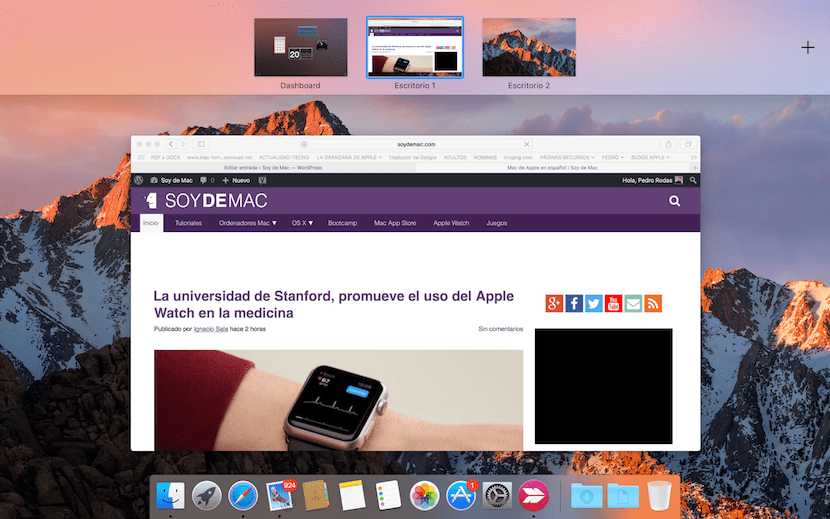
W zeszłym tygodniu trzej koledzy, którzy przybyli jako nowi w świecie komputerów Mac, zapytali mnie, czy istnieje sposób, aby otworzyć kilka okien, aby pracować z więcej niż jednym dokumentem w tym samym czasie bez konieczności ciągłego maksymalizowania i minimalizowania okien.
Odpowiedź na to pytanie brzmi tak i nie jest to pierwszy raz rozmawiamy o tym na naszym blogu. Apple ma tę funkcję zaimplementowaną w obecnym macOS i nazywa się Mission Control i dzięki temu od wielu lat Użytkownicy komputerów Apple mogą jednocześnie korzystać z wielu komputerów stacjonarnych.
Aby użyć Mission Control a wraz z nim z kilku komputerów Macintosh, co powinieneś zrobić, to wywołać akcję z gładzika laptopa lub za pomocą myszy Magic lub Magic Trackpad na komputerach iMac i Mac. Mówimy ci to, ponieważ nie ma to nic wspólnego jak wywołać tę funkcję za pomocą myszy niż za pomocą gładzika.
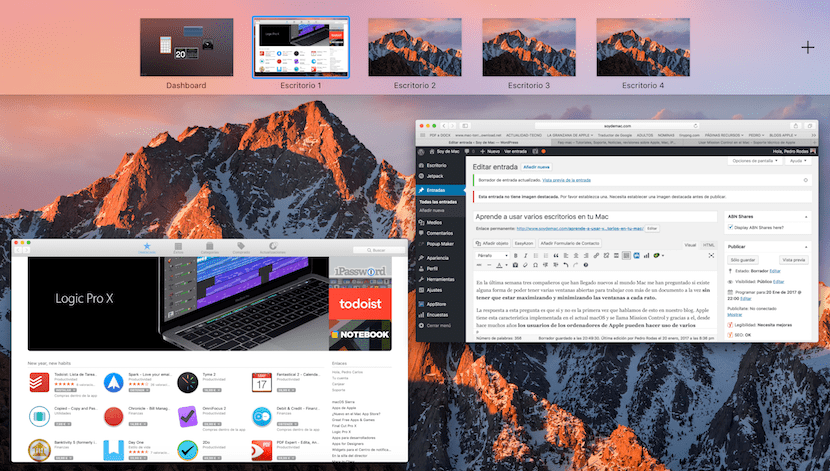
W przypadku, gdy robisz to z Magic Trackpad lub gładzika laptopa, po prostu będziesz musiał włożyć cztery palce na nim i przesuń je. Używając Magic Mouse, powinieneś dotknąć jej powierzchni dwoma palcami, po czym zobaczysz, że wywołujesz górny takt kontroli misji.

Po otwarciu Mission Control zobaczysz, że u góry ekranu pojawi się pasek z bieżącym pulpitem. Cóż, jeśli podejdziesz do prawej strony tego paska pojawia się „+”, który umożliwia dodanie większej liczby pulpitów obok obecnego. Teraz wystarczy kliknąć otwarte okna na jednym z pulpitów i przeciągnąć je na nowe pulpity, które utworzysz, a następnie mieć okno na pulpit, a wraz z nim dokument na pulpit.

Po zakończeniu tej czynności kliknij pulpit, aby zamknąć Mission Control Możesz też przełączać się między pulpitami, po prostu przesuwając czterema palcami po gładziku lub dwoma palcami myszy Magic Mouse z boku na bok.
Minęło trochę czasu, że za każdym razem, gdy otwieram nowy pulpit, jest dokładnie taki sam, jak ten, którego używam, więc po prostu przestałem korzystać z tej funkcji, nie wiem w czym będzie problem, nie znalazłem odpowiedz w dowolnym miejscu.